最近随着Windows11操作系统的发布,不少用户都安装更新了Windows11操作系统,图片格式不能像修改文件后缀那样直接改就行,如果直接修改会损坏图片文件,所以需要使用其他方法改图片格式。那么今天在这里小编向大家简单的介绍一下Win11正式版更改图片格式的方法教程,希望大家会喜欢。
Win11正式版更改图片格式的方法:
1、找到需要转换格式的图片,鼠标右键单击选择打开方式为画图。
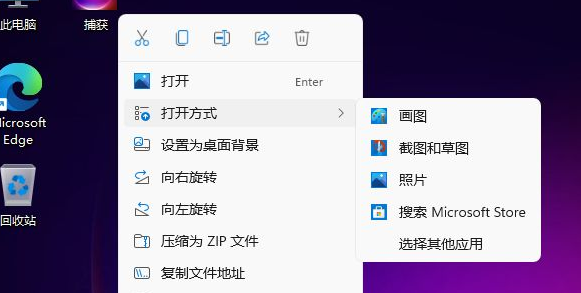
2、点击画图工具左上角的【文件】。
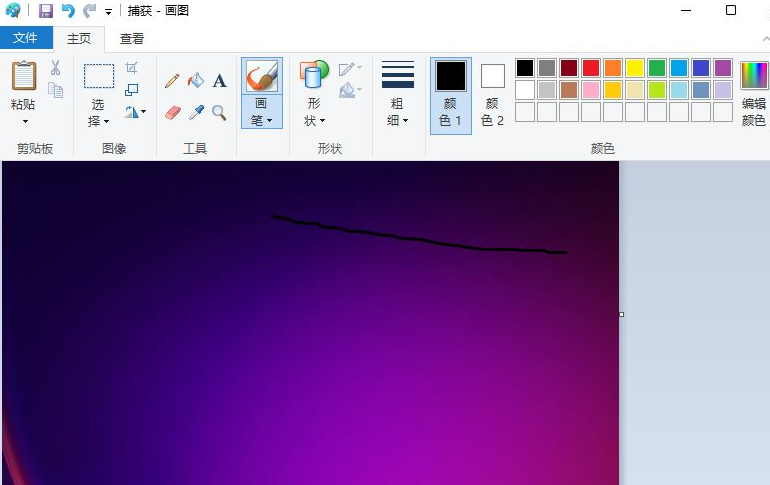
3、点击【另存为】,选择要转换的格式,例如点击【PNG图片】。
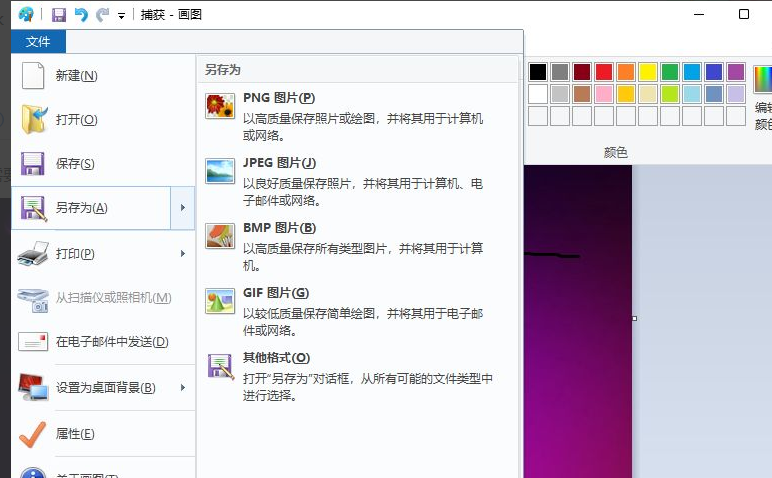
4、选择文件保存的位置,点击【保存】即可得到转换格式后的图片啦。
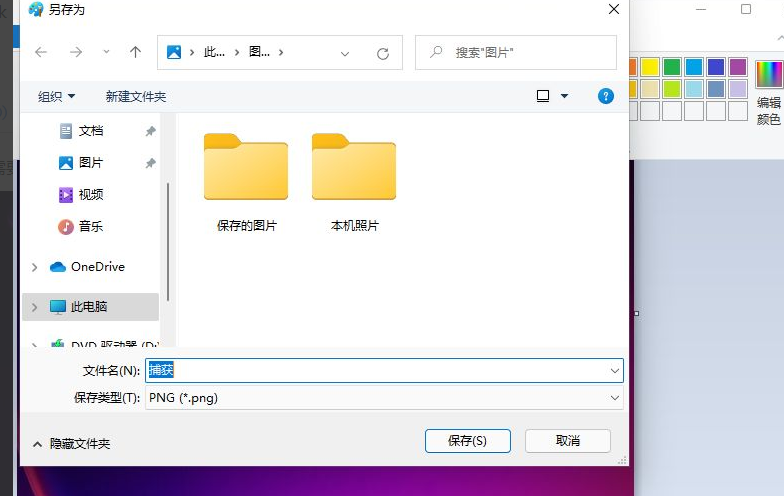
以上介绍的内容就是关于Win11正式版更改图片格式的具体操作方法,不知道大家学会了没有,如果你也遇到了这样的问题的话可以按照小编的方法自己尝试一下,希望可以帮助大家解决问题,谢谢!!!!想要了解更多的Windows11技巧请关注win11系统相关内容。